
【超簡単!】スマホだけで簡単に「弾いてみた」音源を作る為の5つのステップ
楽器の「弾いてみた」動画を作成する際に、最近ではパソコンやスマホで使える便利な音楽ソフトが増えたこともあり、誰でも簡単に撮影→録音→ミックス→投稿が素早く簡単に行えるようになりました。
そこで、今回は「まずは手軽に始めてみたい」「動画制作にあまり時間をかけれない」という方に向けて、サクっと簡単に「弾いてみた」動画を作る方法についてご紹介します。
1. マイナスワン音源を用意する
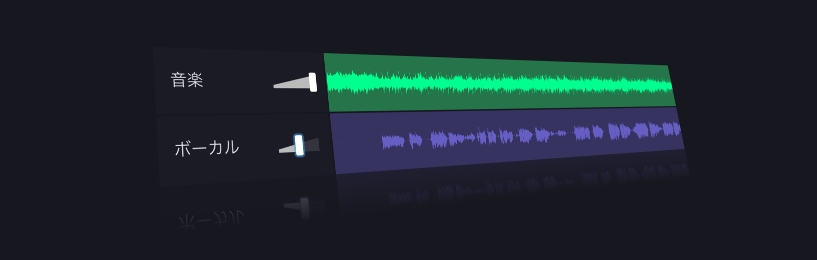
既存曲に自分の演奏を乗せるために、「マイナスワン音源」が必要になります。マイナスワン音源とは、楽曲から特定のパートの音を抜いた音源のことで、例えば、ギターの弾いてみたを作成したい場合は、ギターの音を抜いたマイナスワン音源に自分の演奏を乗せる形になります。
最近では、DAWにステム分離機能が付いていたり、AI技術を利用して各トラックことに分離できる音源抽出サービスもあるので、これを利用することで簡単にマイナスワン音源が入手できます。
2. スマホ用の作曲ソフトを使う
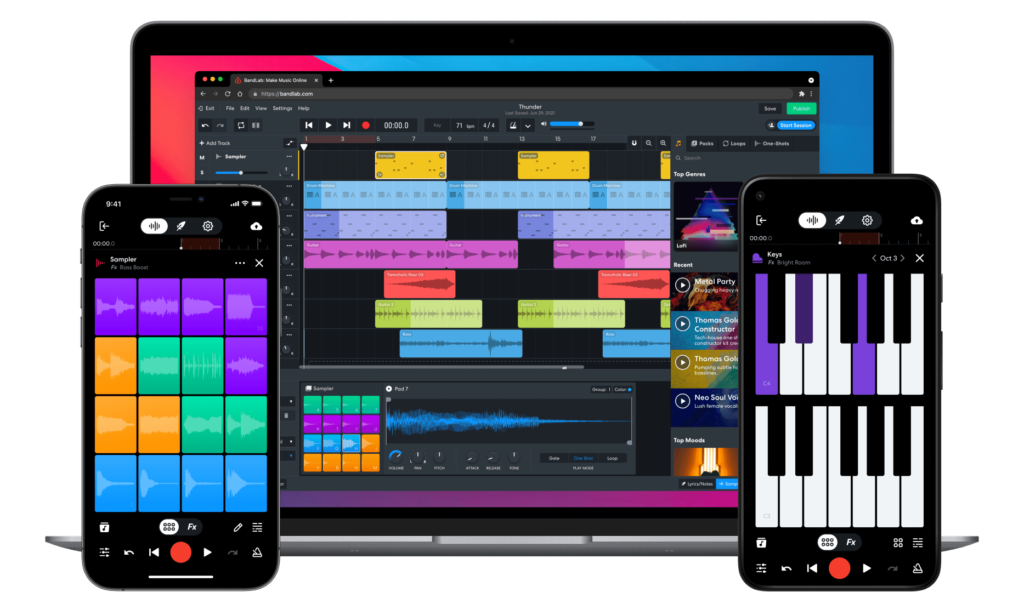
本格的なレコーディング・編集を行うにはPCが必須ですが、「弾いてみた」動画のような簡易的な録音とミックス作業ならスマホ用の作曲ソフトでも十分対応可能です。
スマホ用の作曲ソフトといえば「GarageBand」や「Auria Pro」辺りが人気です。無料で探している方は【スマホでDTM】無料で使えるフリー作曲アプリ8選を参考に、まずは作曲ソフトをダウンロードしてみてください。
※iPhoneだとはじめからGarageBandが入っているので、そちらを使用してみましょう。
3. 楽器を録音する
楽器を録音する場合、基本的には作曲ソフトを使って音声を録音するのですが、今回は「GarageBand」を使ってアコースティックギターをマイク録音する方式で解説を進めていきます。
まずは、新規プロジェクトを立ち上げて「Audio Recorder」を選択します。
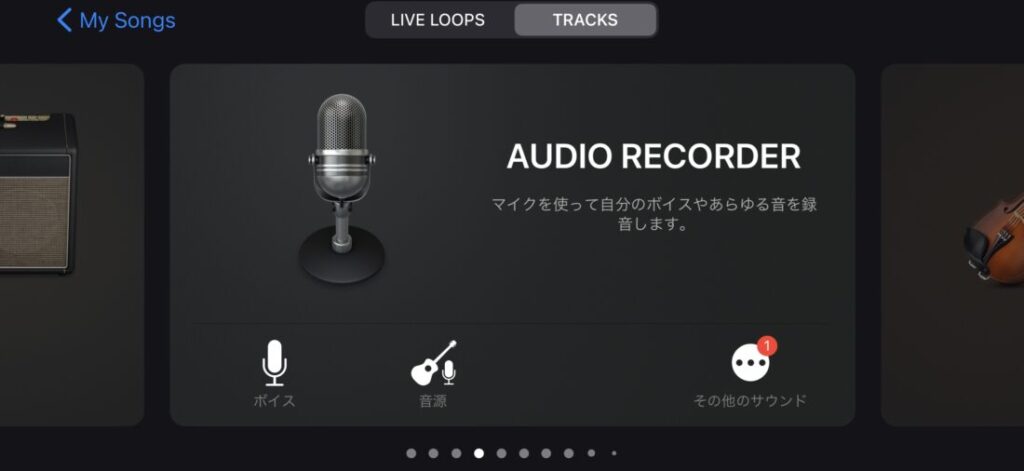
続いて、右上のボタンを押して、マイナスワン音源をGarageBand内にインポートします。
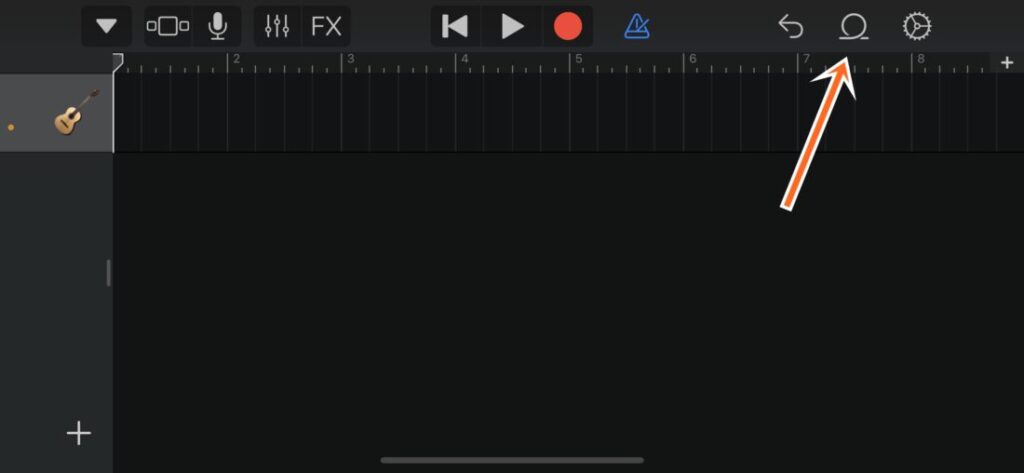
ファイル→"ファイル"から項目をブラウズを選択して。
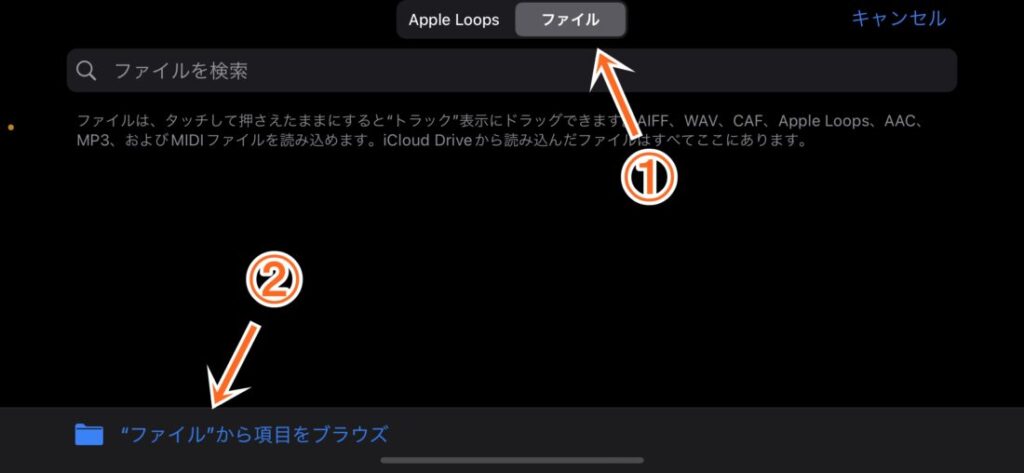
作成したマイナスワン音源を選択します。
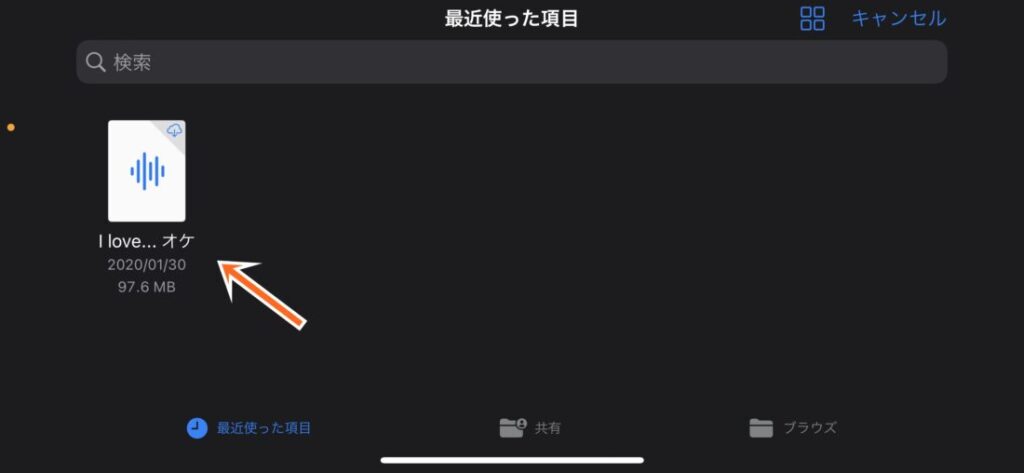
これでギターの音入れの準備が整いました。
画面上部の赤い録音ボタンを押すとレコーディングがスタートするので、オケに合わせて演奏してみます。※そのままだとオケの音も録音されてしまうので、イヤホンもしくはヘッドホンをしてオケを聴きながら演奏するようにしましょう。
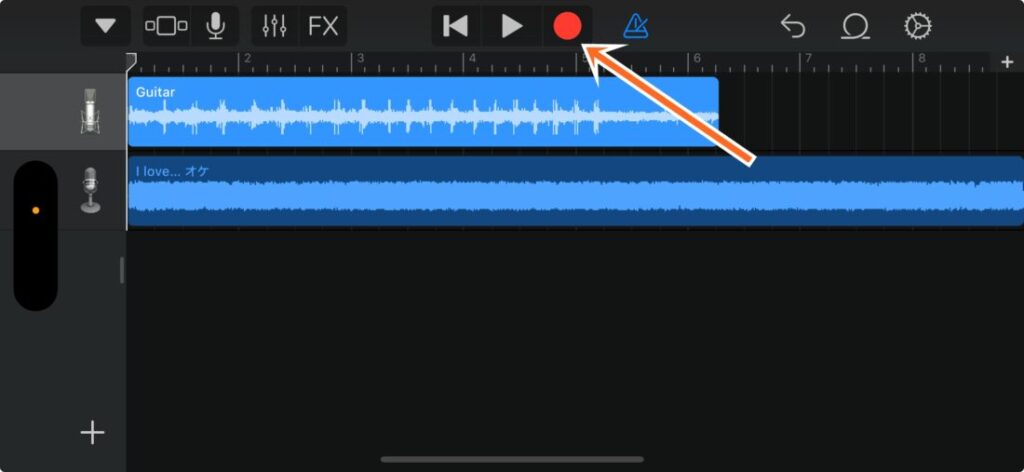
高品質で録音したい場合、スマホ用のオーディオインターフェイスを使ってライン録音するのが理想ですが、簡易的なレコーディングであれば、スマホマイクでも録音は可能です。
4. 音量バランスをとる
楽器の録音が終わったら、ギタートラックとマイナスワン音源のフェーダーを動かして、軽く音量バランスを取ってみましょう。
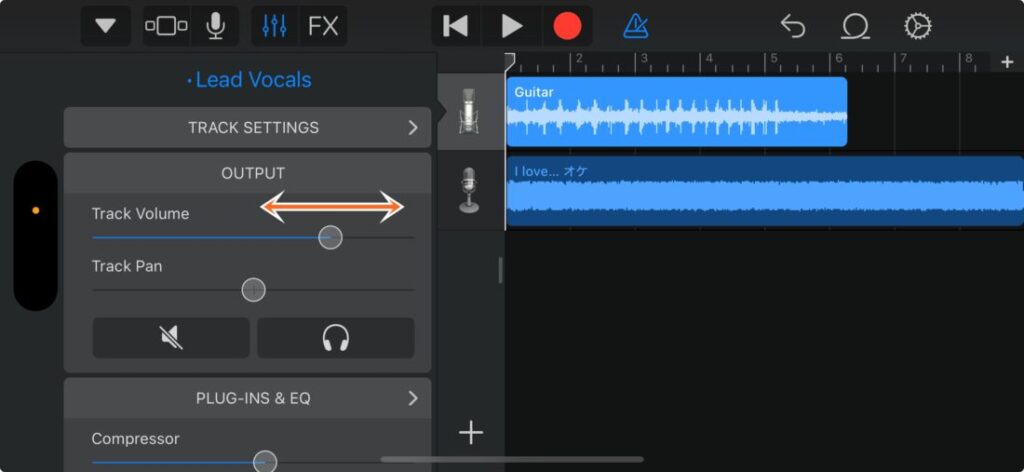
実際に元となる音源を聴いて、ギターとオケのバランスが同じようになるようにフェーダーを左右に動かしてバランスをとります。
必要に応じてコンプレッサーやEQでさらに音質を調整することも可能ですが、やり過ぎるとマイナス効果になることもあるので、多少ミックスについて学ぶことをおすすめします。
※さらに音質を向上させたい方は【簡単MIX】歌ってみた動画を自分でミックスする方法を参考にしながらミックスしてみてください。
5. データを書き出す
GarageBandの書き出しは制作画面からはできません。まず左上の下矢印を押して、プロジェクトを保存してプロジェクト選択画面に戻ります。
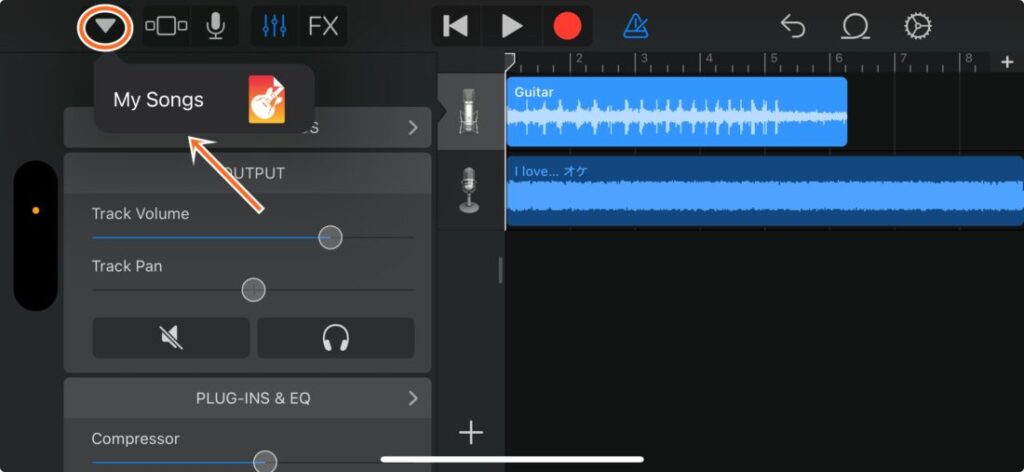
プロジェクト選択画面に戻ったら、書き出したいプロジェクトを長押し→共有ボタンを押します。
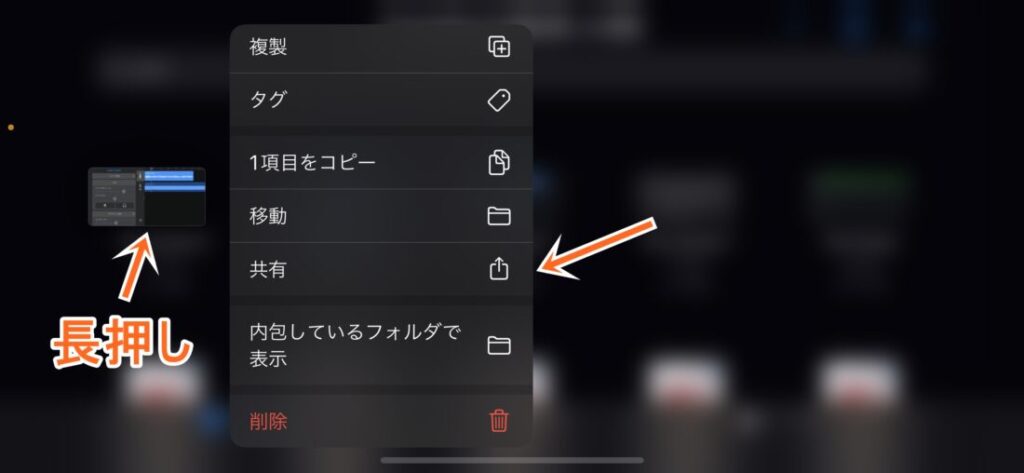
一番左の「曲」を選択して、出力する音質と送信先を選択して完了です。
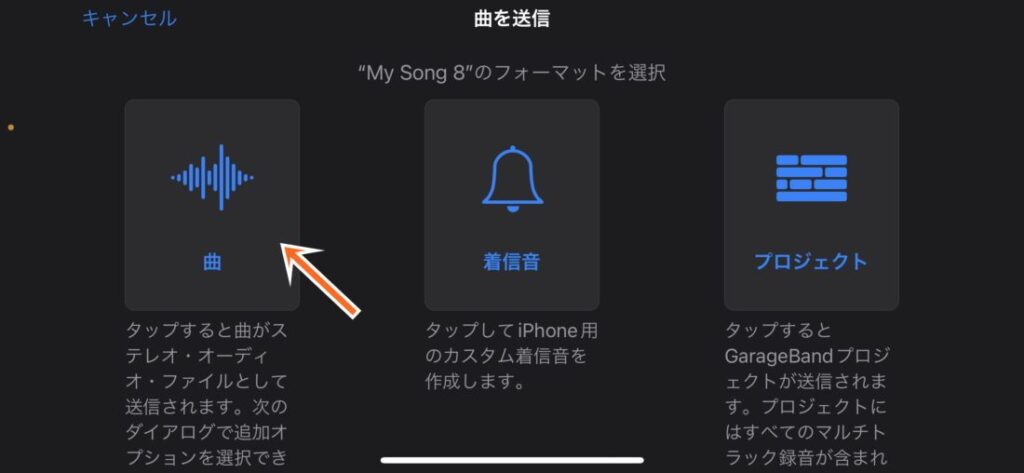
まとめ
「弾いてみた」音源を作るための5ステップについてご紹介しました。
- マイナスワン音源を用意する
- スマホ用の作曲ソフトを使う
- 楽器を録音する
- 音量バランスをとる
- データを書き出す
出来上がった音源に実際に演奏している映像を挿し込んだり、レコーディングしている風景を撮影したりして、視覚的にも楽しめるコンテンツにしてみましょう。
もちろん、本格的な「弾いてみた」動画を作成する場合はPCやDAWは必須となりますが、趣味として簡易的に歌ってみた動画を作りたい場合は、今回の内容を参考にしてみてください。
以上、「【最速!】スマホだけで簡単に「弾いてみた」音源を作るための5ステップ」でした。
ギター動画「弾いてみた」の再生回数が伸びない時に改善するべき10個のポイント
ギター演奏動画を投稿するのに必要な6つの機材【ネット配信】





